Столкнулись с ошибкой 224003, которая сообщает о том, что невозможно воспроизвести данный видеофайл? В последние месяцы она возникает все чаще. Обсудим, в чем причины и как ее устранить.
Содержание
- В чем причины?
- Что делать?
- Спасибо за чтение!
В чем причины?
На многих онлайн-кионтеатрах сегодня работает плейер JW Player, с помощью которого посетители могут просматривать видеоролики. Если владелец сайта пользуется именно этим скриптом, на его ресурсе могут происходить сбои.
Чаще всего этот баг возникает при использовании Chrome, Safari и браузера от Яндекса. Причем проблема затрагивает пользователей и смартфонов, и компьютеров.
Главные причины бага:
- на ресурсе не поддерживается технология HTML5;
- у вас медленно работает интернет, из-за чего сбрасывается видеопоток;
- сессия на протяжении долгого времени простаивает, и сервис для экономии ресурсов выключает соединение, поэтому видео больше не воспроизводится;
- у вас используется VPN;
- неправильные настройки ОС или сети;
- сайт пользуется flash-скриптами, которые больше не поддерживаются современными браузерами;
- плохо настроена синхронизация плеера с браузером, что должны исправить владельцы ресурса.
Что делать?
Понимая, какие причины могут вызвать ошибку, мы сможем ее исправить.
Перед применением инструкции не забудьте выполнить стандартные процедуры: обновите страницу, перезапустите браузер и перезагрузите модем. Если это не помогло, действуйте по шагам.
- Отключите все ненужные плагины и расширения. Для этого вставьте в строку браузера код:
chrome://extensions/Удалите или хотя бы отключите все лишнее и перезапустите браузер. Чаще всего ошибка возникает из-за действия блокировщиков рекламы и VPN. - Отключите защитные антивирусные экраны, выключите vpn и прокси на ПК.
- Если вы пользуетесь Chrome, установите расширения Flash-HTML5 for YouTube и Disable YouTube HTML5 Player.
- Проверьте, обновлен ли браузер и установите свежую версию, если требуется.
- Удостоверьтесь, что интернет работает стабильно и быстро.
- Пропингуйте работу сайта. Для этого откройте командную строку и вставьте команду
ping -t sitename.ru. Если соединение работает нестабильно, проблема на стороне владельца сайта. - Используйте ДНС от Гугла в настройках модема: 8.8.8.8 и 8.8.4.4.
Спасибо за чтение!
Чаще всего проблема с воспроизведением происходит по вине владельца сайта, поэтому вы не можете решить ее. Просто попробуйте найти видео на другом ресурсе или напишите владельцу сайта, если это на самом деле так важно для вас.
Понравилось?
Browser extensions are the most probable culprit
by Milan Stanojevic
Milan has been enthusiastic about technology ever since his childhood days, and this led him to take interest in all PC-related technologies. He’s a PC enthusiast and he… read more
Updated on September 19, 2022
Fact checked by
Alex Serban

After moving away from the corporate work-style, Alex has found rewards in a lifestyle of constant analysis, team coordination and pestering his colleagues. Holding an MCSA Windows Server… read more
- Many users reported that they couldn’t watch online videos due to Error code 224003 in their browser.
- Fixing this error on Chrome is simple; you just need to adjust a few advanced settings.
- This video file cannot be played (error code: 224003) and can affect other browsers, and the most common causes are extensions.
- Website data can also cause this problem in Safari and Chrome, so clean it regularly.
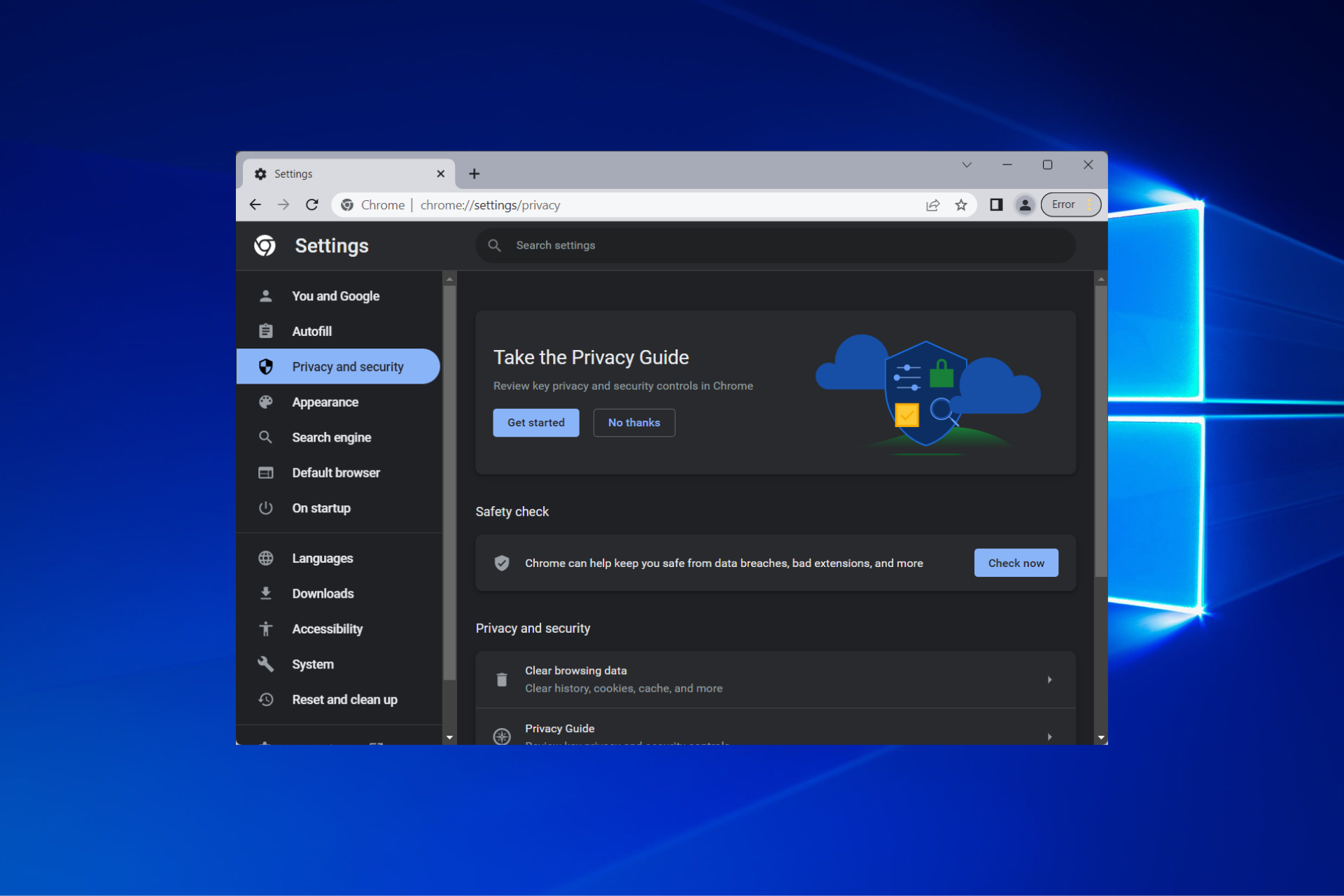
- Optimize resource usage: Opera One uses your Ram more efficiently than Brave
- AI and User Friendly: New feature directly accessible from the sidebar
- No ads: Built-in Ad Blocker speeds up the loading of pages and protects against data-mining
- Gaming friendly: Opera GX is the first and best browser for gamers
- ⇒ Get Opera One
While watching videos in your web browser, you might sometimes encounter Error code 224003. Unfortunately, when this error appears, you won’t be able to play the desired video at all.
It can be problematic, especially if it appears on most video websites, so in today’s guide, we’ll show you how to fix This video file cannot be played (error code: 224003) error for good.
How can I fix the playback error code 224003?
1. Disable all extensions
1.1 For Chrome
- Click the Menu icon, go to More tools, and select Extensions.

- Now disable all available extensions by clicking the switch icon next to them.
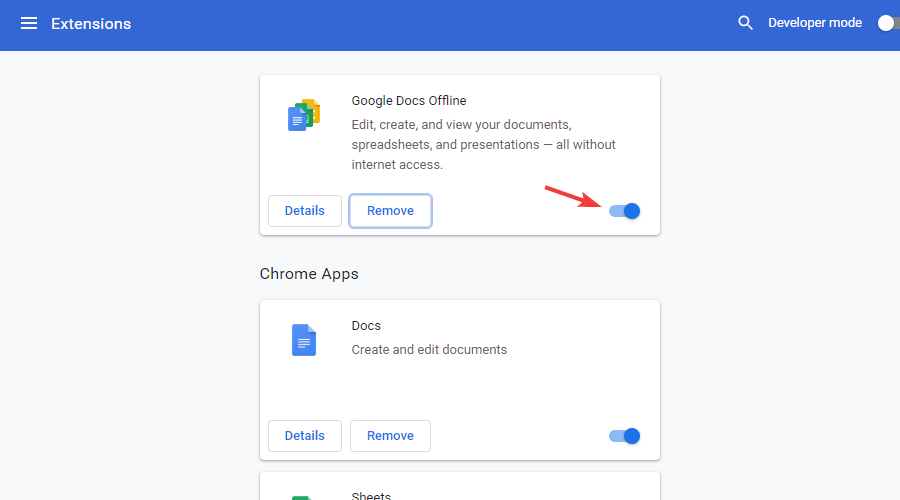
- If the issue is gone, try enabling extensions one by one until you find the cause of the problem.
1.2. For Safari
1. Launch the Safari browser on your device.
2. Open the Safari menu.
3. Select Preferences from the list of options.
4. Now navigate to the Extensions section.
5. Uncheck the checkbox next to all extensions.
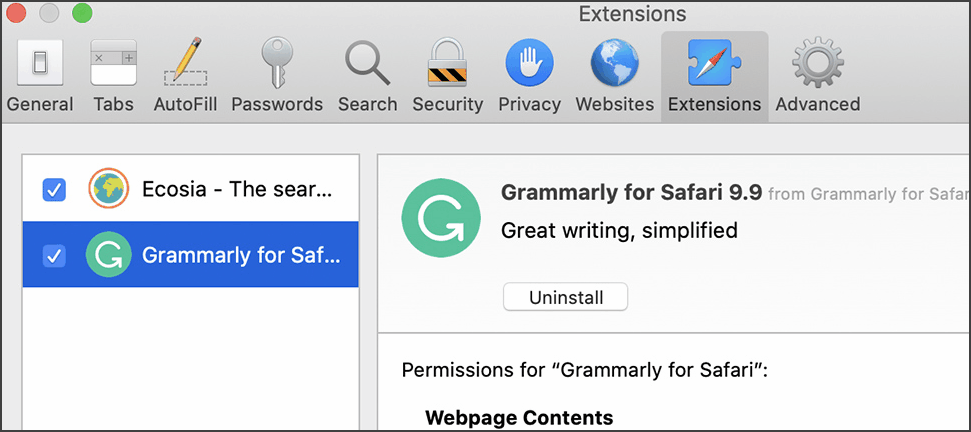
6. If the problem is gone, try enabling the extensions one by one to find the cause of the problem.
Add-ons and extensions are known to cause issues on browsers. Therefore, you might be able to fix error code 224003 by removing them.
This is a simple solution, and it should help you fix error code 224003 in both Chrome and Safari with ease.
Quick Tip:
Switching to a different browser is a simple fix to get rid of this error code. We recommend Opera as we haven’t had any issues with it.
Opera is a Chromium-based browser with built-in features ranging from an ad blocker that removes annoying ads to a sidebar with pre-installed Twitter, Instagram, and WhatsApp.
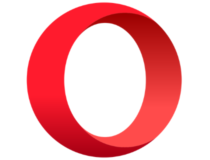
Opera
An amazing browser with great features to smoothen out your experience.
2. Disable hardware acceleration in Chrome
- Click on the Menu icon in the top right corner and choose Settings.

- Select System from the left menu and make sure the Use hardware acceleration when available option is disabled.
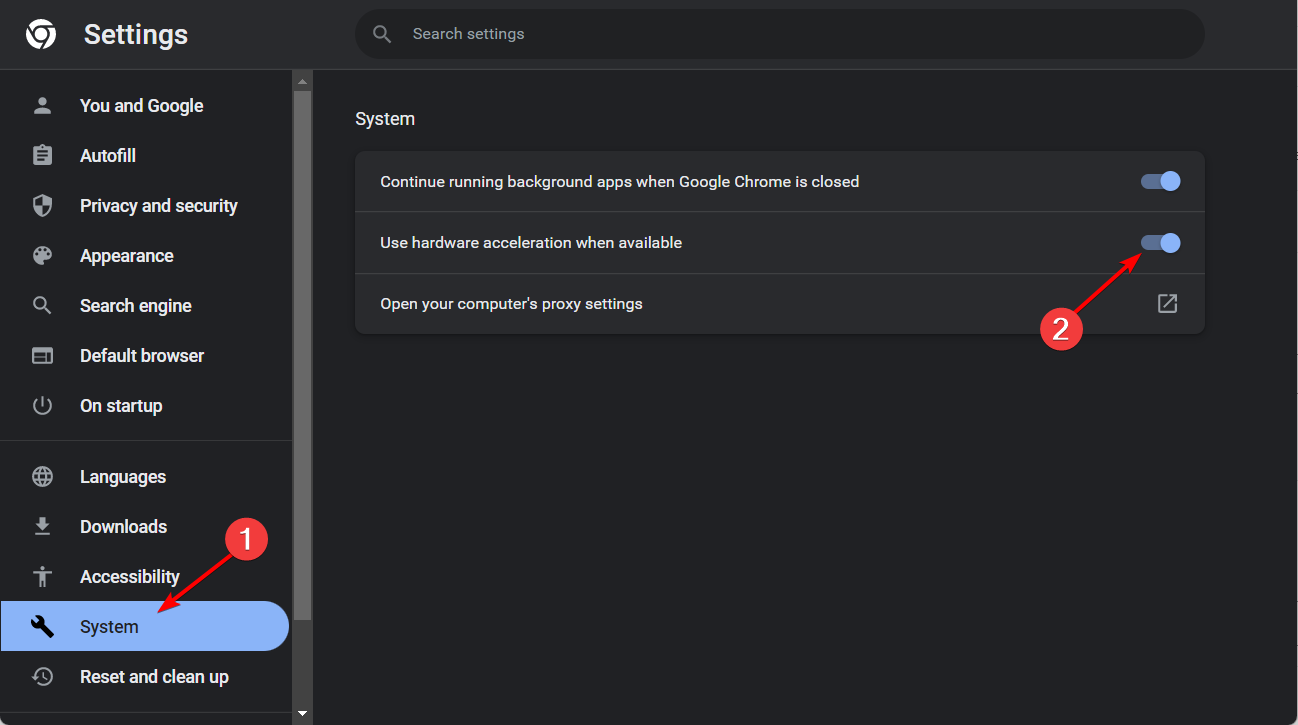
Disabling hardware acceleration works only in Chrome, but it won’t help you fix Error code 22400 3 in Safari, considering the same browser doesn’t allow you to change this setting.
3. Clear the cache
3.1 Chrome
- Access the Clear browsing data menu with the following shortcut: Shift + Ctrl + Delete. Select All time as the time range.

- Select Cached images and files and click Clear data. The 224003 error will be fixed.
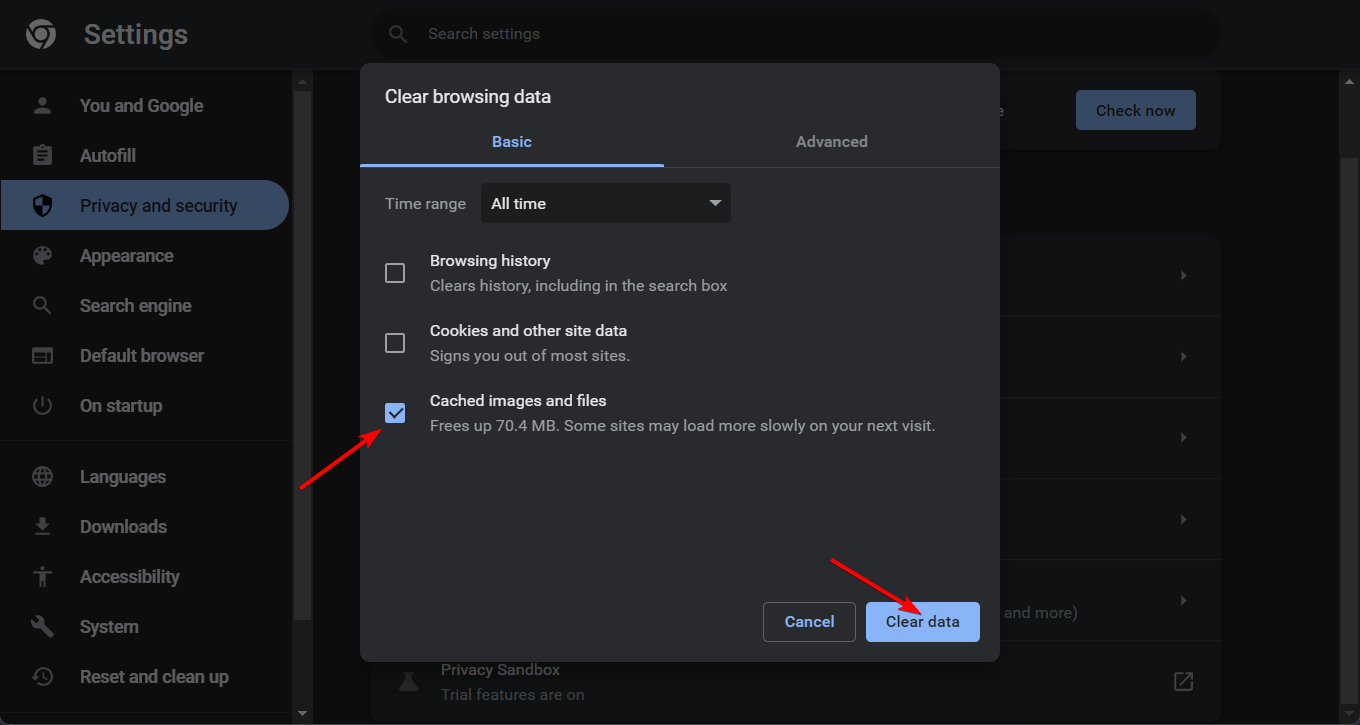
3.2 For Safari:
- Open the Safari menu and choose Preferences.
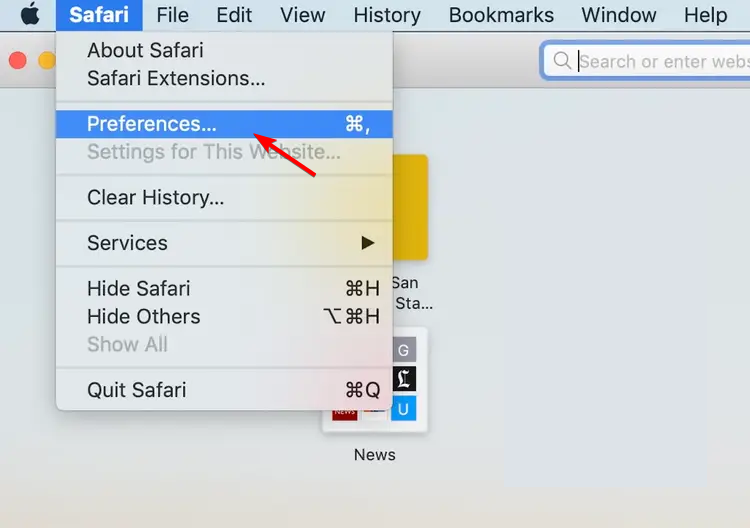
- Navigate to the Privacy tab and click on Remove All Website Data button.
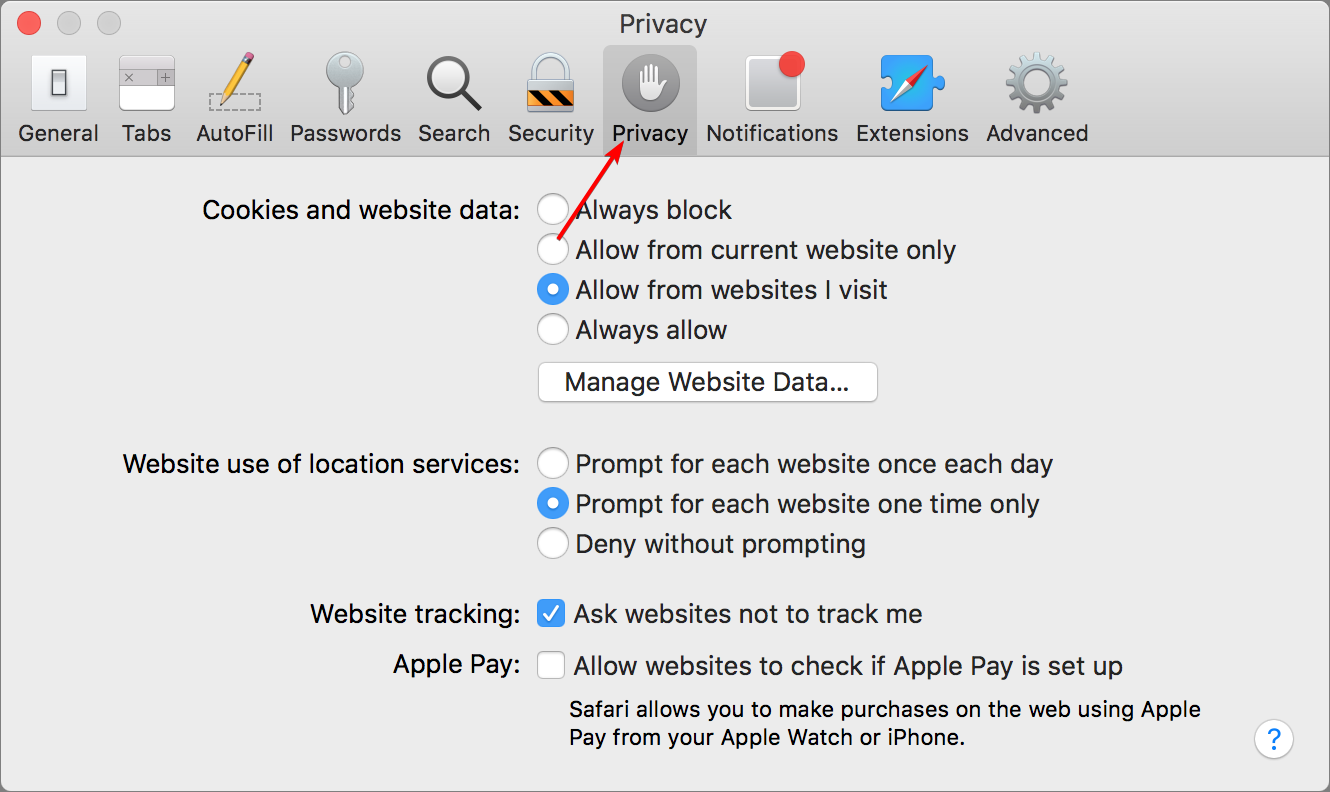
- Click on the Remove Now button to confirm.
After clearing the cache, check if error 224003 is resolved.
Error code 224003 can be problematic and prevent you from watching online videos, but we hope our solutions helped you fix this problem for good.
![]()
Столкнулись с ошибкой 224003, которая сообщает о том, что невозможно воспроизвести данный видеофайл? В последние месяцы она возникает все чаще. Обсудим, в чем причины и как ее устранить.
Содержание
- В чем причины?
- Что делать?
- Спасибо за чтение!
В чем причины?
На многих онлайн-кионтеатрах сегодня работает плейер JW Player, с помощью которого посетители могут просматривать видеоролики. Если владелец сайта пользуется именно этим скриптом, на его ресурсе могут происходить сбои.
Чаще всего этот баг возникает при использовании Chrome, Safari и браузера от Яндекса. Причем проблема затрагивает пользователей и смартфонов, и компьютеров.
Главные причины бага:
- на ресурсе не поддерживается технология HTML5;
- у вас медленно работает интернет, из-за чего сбрасывается видеопоток;
- сессия на протяжении долгого времени простаивает, и сервис для экономии ресурсов выключает соединение, поэтому видео больше не воспроизводится;
- у вас используется VPN;
- неправильные настройки ОС или сети;
- сайт пользуется flash-скриптами, которые больше не поддерживаются современными браузерами;
- плохо настроена синхронизация плеера с браузером, что должны исправить владельцы ресурса.
Что делать?
Понимая, какие причины могут вызвать ошибку, мы сможем ее исправить.
Перед применением инструкции не забудьте выполнить стандартные процедуры: обновите страницу, перезапустите браузер и перезагрузите модем. Если это не помогло, действуйте по шагам.
- Отключите все ненужные плагины и расширения. Для этого вставьте в строку браузера код:
chrome://extensions/Удалите или хотя бы отключите все лишнее и перезапустите браузер. Чаще всего ошибка возникает из-за действия блокировщиков рекламы и VPN. - Отключите защитные антивирусные экраны, выключите vpn и прокси на ПК.
- Если вы пользуетесь Chrome, установите расширения Flash-HTML5 for YouTube и Disable YouTube HTML5 Player.
- Проверьте, обновлен ли браузер и установите свежую версию, если требуется.
- Удостоверьтесь, что интернет работает стабильно и быстро.
- Пропингуйте работу сайта. Для этого откройте командную строку и вставьте команду
ping -t sitename.ru. Если соединение работает нестабильно, проблема на стороне владельца сайта. - Используйте ДНС от Гугла в настройках модема: 8.8.8.8 и 8.8.4.4.
Спасибо за чтение!
Чаще всего проблема с воспроизведением происходит по вине владельца сайта, поэтому вы не можете решить ее. Просто попробуйте найти видео на другом ресурсе или напишите владельцу сайта, если это на самом деле так важно для вас.
Понравилось?
При просмотре фильмов онлайн в плеере нередко всплывает сообщение с ошибкой 224003 – невозможно воспроизвести данный видеофайл. В окне браузера вряд ли будут варианты решения этой проблемы. Но эта статья поможет вам решить её, если следовать подсказкам, описанным в ней.
Содержание
- Причины ошибки 224003
- Простые способы решения ошибки при воспроизведении видеофайла
- Отключите лишние расширения в браузере для устранения 224003
- Очистка кэша браузера
- Обновление ПО видеокарты
- Видеоинструкция
Ошибка 224003 достаточно разносторонняя, может появляться из-за сбоев на сервере сайта, где пользователь смотрит видео или причиной становятся настройки браузера. Точно определить это можно только после детального обследования ситуации.
Вот основные причины, которые встречаются:
Решение придёт в том случае, если постепенно начать решать описанные проблемы. В ближайшее время следует этим заняться, если вы хотите больше не встречать ошибку воспроизведения.
Простые способы решения ошибки при воспроизведении видеофайла
Иногда данный баг может быть исправлен простыми действиями, которыми многие привыкли устранять зависания, недогрузку сайта и другие проблемы со страницами. Нажмите на клавиатуре клавишу F5. Эта клавиша во всех Chrome-подобных браузера, а также в Mozilla активирует перезагрузку страницы.
Эта клавиша во всех Chrome-подобных браузера, а также в Mozilla активирует перезагрузку страницы. Эту же функцию выполнит виртуальная кнопка на панели браузера с круговой стрелкой. Если эти действия не принесут результатов, закройте браузер и подождите 1 минуту. После чего запустите снова программу.
Эту же функцию выполнит виртуальная кнопка на панели браузера с круговой стрелкой. Если эти действия не принесут результатов, закройте браузер и подождите 1 минуту. После чего запустите снова программу.
Взгляните на панель уведомления Windows. Значок подключения не должен быть перечеркнутым. Чтобы увидеть комментарии по подключению, наведите курсор мыши на иконку. Иногда удаётся также устранить проблемы подключения, перезагрузив роутер или переподключив кабель Ethernet.
Чтобы увидеть комментарии по подключению, наведите курсор мыши на иконку. Иногда удаётся также устранить проблемы подключения, перезагрузив роутер или переподключив кабель Ethernet. Решение ошибки 224003 с сообщением «невозможно воспроизвести данный видеофайл» – может лежать на поверхности. При особых обстоятельствах через некоторое время она исчезнет с экрана, а вы сможете продолжить смотреть фильм или свой сериал онлайн.
Решение ошибки 224003 с сообщением «невозможно воспроизвести данный видеофайл» – может лежать на поверхности. При особых обстоятельствах через некоторое время она исчезнет с экрана, а вы сможете продолжить смотреть фильм или свой сериал онлайн.
Отключите лишние расширения в браузере для устранения 224003
Не обращая внимание на то, каким браузером вы пользуетесь, в нём могут быть установлены расширения. Это небольшие дополнительные возможности, которых нет в браузере изначально. Если у вас общий компьютер, расширения мог установить кто-нибудь другой из ваших домашних.  Но вам предстоит проверить их наличие и лучше всего избавиться от них. Перед этим можно записать название, чтобы после проверки установить в браузер. В Google Chrome расширения находятся по пути:
Но вам предстоит проверить их наличие и лучше всего избавиться от них. Перед этим можно записать название, чтобы после проверки установить в браузер. В Google Chrome расширения находятся по пути:
- Кнопка меню на панели вверху;
- Нажмите на пункт «Настройки»;

- Далее перейдите из главного меню на раздел «Расширения»;

- В Хроме несколько расширений являются встроенными – те, которые были в браузере по умолчанию. Это презентации, таблицы, документы, их можно не удалять;

- Если в списке есть другие расширения, отключите или удалите их.
Чтобы браузер не блокировал контент с уникальными функциями, в том числе видеопроигрыватели, которые работают не так как другие, включите обработчик файлов. Перейдите в меню браузера, выберите конфиденциальность, настройку сайтов и обработчик файлов.  Поставьте галочку, чтобы разрешить отправлять запросы.
Поставьте галочку, чтобы разрешить отправлять запросы.
Очистка кэша браузера
С появлением файлов куки браузеры стали более удобными в плане работы с учётными данными пользователям и настройками сайта. Но есть у данного типа файлов побочный эффект – сбой при скоплении большого количества файлов. Если не удалять ненужные данные браузера долгое время, произойдут разного рода ошибки. Чтобы очистить куки и кэш сайта, нужно перейти в настройки браузера.
- Нажимаем в меню слева Гугл Хром пункт «Конфиденциальность»;

- Переходим в «Файлы куки и другие данные»;

- Ещё раз выбираем строку «Файлы куки» и в строке для поиска вводим адрес сайта, на котором происходит сбой;

- Возле появившихся пунктов нажмите на иконку мусорного бака. Подтвердите удаление данных.

Если пользователь был залогинен на сайте, необходимо будет снова авторизоваться. Файлы куки помогают браузеру запоминать эти данные для следующих сессий. Перезагрузите свой навигатор и переходите к порталу с видео. Трудности при просмотре могут также возникнуть в других браузерах. В таком случае попробуйте воспроизвести видео через Google Chrome. Очень важно, чтобы программа была последней версии. Найдите сайт браузера и скачайте новый для своего компьютера.
Обновление ПО видеокарты
За воспроизведение видео в компьютере отвечает видеокарта. Устройство может отдельно подключаться через слот расширения на материнской плате или быть встроенным в микропроцессор ПК. Во всяком случае требуется драйвер – программа, показывающая системе, как работать с этим устройством. Для просмотра актуальности драйверов понадобится войти в диспетчер устройств. Сделайте клик по кнопке Пуск ПКМ и выберите этот пункт в меню. В списке найдите устройство по названию.
Выберите его ПКМ и нажмите «Обновить драйвер». На экране появится мастер установки драйвера для данного устройства. Выполните поиск нового ПО.
На экране появится мастер установки драйвера для данного устройства. Выполните поиск нового ПО.  Если программа укажет, что установлена последняя версия браузера, значит в установке нет необходимости. Дополнительно проверьте список установленных программ. Контролируйте приложения, которые работают вместе с системой в фоновом режиме.
Если программа укажет, что установлена последняя версия браузера, значит в установке нет необходимости. Дополнительно проверьте список установленных программ. Контролируйте приложения, которые работают вместе с системой в фоновом режиме.  Лучше всего остановить все процессы и посмотреть работу браузера без них.
Лучше всего остановить все процессы и посмотреть работу браузера без них.
Видеоинструкция
Это видео может помочь в решении ошибки из браузера 224003 – невозможно воспроизвести данный видеофайл.
При просмотре видео в интернете через браузер может появится код ошибки 224003 с комментарием, что невозможно воспроизвести данный видеофайл. Ошибка в большей степени появляется в браузере Chrom, Yandex или Edge для компьютеров с системой Windows.
Виновником ошибки 224003 может быть расширения браузера, сторонний антивирус может блокировать поток на встроенный веб-медиаплеер как JW Player, файлы cookie могут задавать конфликт, или устаревшая версия браузера не поддерживает уже новые форматы потока видео.

Код ошибки 224003: Невозможно воспроизвести данный видеофайл
Прежде, чем приступить, убедитесь, что интернет соединение работает стабильно. Разберем, что делать и как исправить, когда появляется код ошибки 224003 с невозможностью воспроизвести видео в браузере проигрывателя.
1. Отключить расширения
Блокировщики реклам могут блокировать скрипты рекламы, которые находятся в видео и выдавать ошибку 224003. На этом сайты и живут, предлагая вам бесплатный просмотр, взамен на просмотр рекламы. Также, другие расширения браузера как VPN, могут блокировать доступ к видео. Нужно отключить все расширения и проверить ошибку. Для этого:
- Вставьте в адресную строку браузера, на основе Chronium, следующий URL
chrome://extensions/, чтобы быстро перейти к параметрам. - Отключите все имеющиеся расширения и перезапустите браузер.
- Проверьте, устранена ли ошибка 224003 при воспроизведении видео.

2. Отключить аппаратное ускорение
Перейдите в параметры браузера и в поиске напишите «аппаратное ускорение«. Далее отключите данный параметр и перезапустите браузер.

3. Очистить cookie
Вставьте в адресную строку браузера следующий URL chrome://settings/clearBrowserData, чтобы быстро перейти к очистке истории. Выберите «За все время» и отметьте все галочками, чтобы удалить всю историю просмотра и данные кэша.

4. Блокирующее ПО
Если у вас установлен сторонний антивирус, то его следует отключить на время и проверить ошибку 224003 воспроизведения видео в браузере. Также, если у имеются такие программы как VPN, фаерволы и другие программы связанные хоть как то с интернетом, то их нужно отключить или удалить.
Смотрите еще:
- Ошибка 0xc00d36fa аудиоустройства — Не удается воспроизвести
- Ошибка 0xc00d36c4 при воспроизведении видео или аудио
- Как воспроизвести видео в формате HEVC на Windows 10
- Как обрезать видео в Windows 10 без сторонних программ
- Как сделать видео из фотографий и музыки бесплатно в Windows 10
[ Telegram | Поддержать ]
When playing video, it is very common to encounter any errors or issues. The most usual error that you may come across would be the error code 240003. Though it is quite a rare phenomenon to come across an error, it may be a good idea to know what to do when you face the error. So let us check out how to fix the video file that cannot be played due to error code 224003.
Everything About Error Code 224003
This error occurs when you play the video using a browser such as Chrome, Safari, or Firefox. The video content may be blocked and becomes unplayable due to certain reasons.

Some of the major issues that can cause the error 224003 can include
- It can be due to the connectivity issues
- Another process can block the video playback
- A third-party extension or add-on may be causing the error.
- The default settings on the browser may block the video playback
- Antivirus programs can prove to be an issue
If you face the error code 224003 and get issues with the video playback, you can follow the methods outlined here. The methods outlined here should be helpful in fixing the problems rather effectively.
- 1. Fix Error 224003 Using Another Browser
- 2. Turn Off Hardware Acceleration
- 3. Disable Add-ons and Extensions
- 4. Clear Cache and Browsing Data
- 5. Update Google Chrome
Method 1. Fix Error 224003 Using Another Browser
The error 224003 is generally browser-specific. It may be possible that you might have been facing the issues on any particular browser, and it may not affect any other browser. You can check the other browsers and find if the video playback works fine on other browsers.

If the error is due to any specific browser, your video will play without issues and hassles. If you find the error specific to one specific browser, you can take action with the specific browser you have chosen.
Method 2. Turn Off Hardware Acceleration to Fix 224003
In essence, the hardware Acceleration is designed to improve the performance of your browser. However, it can sometimes play spoilsport with the video playback. This process distributes the graphic-intensive tasks to the GPU.

It can sometimes prevent the video from playing. If you have enabled this function on your browser, check if disabling the same fixes the issue for you. The steps in how to disable this task can be specific to individual browsers. Check the procedure for your browser and disable this feature.
Method 3. Disable Add-ons and Extensions on Google
Every browser has extensions and add-ons to improve a few functionalities or enable certain specific tasks for a few specific apps and websites. However, certain extensions may not be compatible with the video playback that you are attempting. Disabling these extensions ad add-ons can help fix the error code 224003.
On Chrome, you can follow the steps here below
- Launch Chrome and go to the three-dot menu at the top right corner.
- Click on it and then go to More Tools -> Extensions. Locate the extensions that you suspect and disable or remove them.

If you are unsure which extension has created issues with the video playback, you can turn off all the extensions and check if your video plays back. You can then enable your extensions one by one and find the culprit.
Method 4. Clear Cache and Browsing Data
The cache is designed to make it easy and simple for browser users to browse their favorite web pages. However, at times the cookies and cache can play a spoilsport and affect your video playback adversely.

Clearing cache and cookies or even the browsing data on the browser should be much easy and simple. If you are on Chrome, you can follow the method below –
- Go to Chrome Settings.
- On the left pane, select Privacy and Security.
- Click on the Clear browsing data. That’s it, You’re Done.
You can clear the Browsing history, Cookies, Download history, Cached images and files, and other site data. But, first, check what exactly you want to clear.
You can also reach the Clear cache page by navigating through the Three dot menu -> More Tools -> Clear browsing data or by pressing Ctrl+Shift+Del keys together.
Method 5. Update Google Chrome to Fix Error 224003
An outdated browser can also be an issue and may not support the proper video playback. If you are facing the error 224003, it may also be due to the outdated browser. Checking if you have any updates to your browser may be a good option to fix the error.
In the case of Chrome, you can follow the steps here below
- On Chrome, click on the three-dot menu and locate Help.
- Click on About Google Chrome.
- You should find for Update Google Chrome if a new version is available. Click on it and follow the instructions to update your browser.

Under most of the scenarios, Google Chrome is automatically updated to the latest version in the background.
How to Repair Damaged Videos — Extra Tips
If you find the issue is not resolved and you still cannot play the video, the next best thing may be to download it and try playing it. Since error 224003 is specifically a browser-specific error, downloading the video can perhaps be a good way to play the video.
If you find the video is corrupted and remains unplayable, you can use the special tools that can help you repair the damaged videos. EaseUS RepairVideo is a perfect tool for this purpose. The online video repair tool can be used on any operating system and offers you a 100 percent safer and secure means of repairing any video without hassles and heckles.
Step 1. Upload your video with the corruption issue. You can click the Upload Video button on the left to select a video file, or simply drag and drop the video to the area on the right.

Step 2. Enter your email address and click the Start Repairing button to instantly start the repair. Here, you must make sure the entered email address is valid to send and receive email messages over the Internet. EaseUS VideoRepair will send you a confidential extraction code to the provided email address. You can only download the repaired video by applying the code you received.

Step 3. The uploading and repairing process goes. You don’t necessarily stay all the time waiting because once the session reaches 100% compeletion, you’ll receive the extraction code in your mail.

Step 4. In your mail, check the message sent by EaseUS. There you’ll remember the extraction code (just leave the page open so you can return to check). Click the View Your Repair button and you’ll be guided to the website. Click the Download Video button, then enter the code that is exclusively generated for you, and click OK.

Conclusion
The error code 224003 when playing a video on a browser is not much common. But, there are situations where you may find the error affecting you. If that happens to you, it may be worth checking out the best methods to fix the error code 224003.
We assume the above methods should ideally be a great way to help you fix the video playback errors and help you achieve more positive results.
When playing video, it is very common to encounter any errors or issues. The most usual error that you may come across would be the error code 240003. Though it is quite a rare phenomenon to come across an error, it may be a good idea to know what to do when you face the error. So let us check out how to fix the video file that cannot be played due to error code 224003.
Everything About Error Code 224003
This error occurs when you play the video using a browser such as Chrome, Safari, or Firefox. The video content may be blocked and becomes unplayable due to certain reasons.

Some of the major issues that can cause the error 224003 can include
- It can be due to the connectivity issues
- Another process can block the video playback
- A third-party extension or add-on may be causing the error.
- The default settings on the browser may block the video playback
- Antivirus programs can prove to be an issue
If you face the error code 224003 and get issues with the video playback, you can follow the methods outlined here. The methods outlined here should be helpful in fixing the problems rather effectively.
- 1. Fix Error 224003 Using Another Browser
- 2. Turn Off Hardware Acceleration
- 3. Disable Add-ons and Extensions
- 4. Clear Cache and Browsing Data
- 5. Update Google Chrome
Method 1. Fix Error 224003 Using Another Browser
The error 224003 is generally browser-specific. It may be possible that you might have been facing the issues on any particular browser, and it may not affect any other browser. You can check the other browsers and find if the video playback works fine on other browsers.

If the error is due to any specific browser, your video will play without issues and hassles. If you find the error specific to one specific browser, you can take action with the specific browser you have chosen.
Method 2. Turn Off Hardware Acceleration to Fix 224003
In essence, the hardware Acceleration is designed to improve the performance of your browser. However, it can sometimes play spoilsport with the video playback. This process distributes the graphic-intensive tasks to the GPU.

It can sometimes prevent the video from playing. If you have enabled this function on your browser, check if disabling the same fixes the issue for you. The steps in how to disable this task can be specific to individual browsers. Check the procedure for your browser and disable this feature.
Method 3. Disable Add-ons and Extensions on Google
Every browser has extensions and add-ons to improve a few functionalities or enable certain specific tasks for a few specific apps and websites. However, certain extensions may not be compatible with the video playback that you are attempting. Disabling these extensions ad add-ons can help fix the error code 224003.
On Chrome, you can follow the steps here below
- Launch Chrome and go to the three-dot menu at the top right corner.
- Click on it and then go to More Tools -> Extensions. Locate the extensions that you suspect and disable or remove them.

If you are unsure which extension has created issues with the video playback, you can turn off all the extensions and check if your video plays back. You can then enable your extensions one by one and find the culprit.
Method 4. Clear Cache and Browsing Data
The cache is designed to make it easy and simple for browser users to browse their favorite web pages. However, at times the cookies and cache can play a spoilsport and affect your video playback adversely.

Clearing cache and cookies or even the browsing data on the browser should be much easy and simple. If you are on Chrome, you can follow the method below –
- Go to Chrome Settings.
- On the left pane, select Privacy and Security.
- Click on the Clear browsing data. That’s it, You’re Done.
You can clear the Browsing history, Cookies, Download history, Cached images and files, and other site data. But, first, check what exactly you want to clear.
You can also reach the Clear cache page by navigating through the Three dot menu -> More Tools -> Clear browsing data or by pressing Ctrl+Shift+Del keys together.
Method 5. Update Google Chrome to Fix Error 224003
An outdated browser can also be an issue and may not support the proper video playback. If you are facing the error 224003, it may also be due to the outdated browser. Checking if you have any updates to your browser may be a good option to fix the error.
In the case of Chrome, you can follow the steps here below
- On Chrome, click on the three-dot menu and locate Help.
- Click on About Google Chrome.
- You should find for Update Google Chrome if a new version is available. Click on it and follow the instructions to update your browser.

Under most of the scenarios, Google Chrome is automatically updated to the latest version in the background.
How to Repair Damaged Videos — Extra Tips
If you find the issue is not resolved and you still cannot play the video, the next best thing may be to download it and try playing it. Since error 224003 is specifically a browser-specific error, downloading the video can perhaps be a good way to play the video.
If you find the video is corrupted and remains unplayable, you can use the special tools that can help you repair the damaged videos. EaseUS RepairVideo is a perfect tool for this purpose. The online video repair tool can be used on any operating system and offers you a 100 percent safer and secure means of repairing any video without hassles and heckles.
Step 1. Upload your video with the corruption issue. You can click the Upload Video button on the left to select a video file, or simply drag and drop the video to the area on the right.

Step 2. Enter your email address and click the Start Repairing button to instantly start the repair. Here, you must make sure the entered email address is valid to send and receive email messages over the Internet. EaseUS VideoRepair will send you a confidential extraction code to the provided email address. You can only download the repaired video by applying the code you received.

Step 3. The uploading and repairing process goes. You don’t necessarily stay all the time waiting because once the session reaches 100% compeletion, you’ll receive the extraction code in your mail.

Step 4. In your mail, check the message sent by EaseUS. There you’ll remember the extraction code (just leave the page open so you can return to check). Click the View Your Repair button and you’ll be guided to the website. Click the Download Video button, then enter the code that is exclusively generated for you, and click OK.

Conclusion
The error code 224003 when playing a video on a browser is not much common. But, there are situations where you may find the error affecting you. If that happens to you, it may be worth checking out the best methods to fix the error code 224003.
We assume the above methods should ideally be a great way to help you fix the video playback errors and help you achieve more positive results.

При просмотре видео в веб-браузере вы иногда можете столкнуться с кодом ошибки 224003. При появлении этой ошибки вы вообще не сможете воспроизвести нужное видео.
Эта ошибка может быть проблематичной, особенно если она появляется на большинстве видео-сайтов, поэтому в сегодняшнем руководстве мы покажем вам, как исправить ошибку «Этот видеофайл невозможно воспроизвести (код ошибки: 224003)».
Как исправить код ошибки 224003?
1. Отключить все расширения
Для Хрома:
- Щелкните значок «Меню», перейдите в «Дополнительные инструменты» и выберите «Расширения».

- Теперь отключите все доступные расширения, щелкнув значок переключателя рядом с ними.

- Если проблема исчезла, попробуйте включать расширения одно за другим, пока не найдете причину проблемы.
Для Сафари:
- Откройте меню Safari и выберите «Настройки». Теперь перейдите к расширениям.
- Снимите флажок рядом со всеми расширениями.

- Если проблема исчезла, попробуйте включить расширения по одному, чтобы найти причину проблемы.
Это простое решение, и оно должно помочь вам легко исправить код ошибки 22400 3 как в Chrome, так и в Safari.
2. Отключите аппаратное ускорение в Chrome.
- Нажмите на значок меню в правом верхнем углу и выберите «Настройки».
- Прокрутите до конца и нажмите «Дополнительно».
- Убедитесь, что параметр Использовать аппаратное ускорение, когда доступно, отключен.

Отключение аппаратного ускорения работает только в Chrome, но это не поможет вам исправить код ошибки 22400 3 в Safari, поскольку Safari не позволяет вам изменить этот параметр.
3. Очистить кеш
Для Хрома:
- Нажмите кнопку «Меню» и перейдите к «Дополнительные инструменты».
- Выберите параметр «Очистить данные просмотра».

- Установите для диапазона времени значение «Все время» и нажмите кнопку «Очистить данные».

Для Сафари:
- Откройте меню Safari и выберите «Настройки».
- Перейдите на вкладку «Конфиденциальность» и нажмите кнопку «Удалить все данные веб-сайта».

- Нажмите кнопку «Удалить сейчас» для подтверждения.
После очистки кэша проверьте, устранена ли ошибка 224003.
Код ошибки 224003 может быть проблематичным и мешать вам смотреть онлайн-видео, но мы надеемся, что наши решения помогли вам решить эту проблему навсегда.
Как исправить неработающий пульт Toshiba Fire TV Remote

Исправлено: ChatGPT не удалось обновить токен аутентификации 403 Forbidden

Используйте ChatGPT без номера телефона: возможно ли это?

Не могу ничего скачать в Windows 10: как это исправить

Как решать математические задачи с помощью ChatGPT

Как включить или отключить копирование и вставку в Application Guard

4 способа получить смайлики iPhone на Android (2023 г.)

Исправлено: звук материнской платы не работает в Windows 11

Как сбросить свой AirTag?
Если ваш AirTag продолжает сбоить или вы хотите использовать его с новым Apple ID, вы должны сбросить настройки Bluetooth-трекера по умолчанию. Вы можете легко восстановить
Windows не может найти PowerShell.exe: 5 способов исправить это
При использовании Windows рекомендуется иметь в своем наборе инструментов несколько основных утилит. Одним из наиболее важных является PowerShell — интерфейс командной строки Microsoft для Windows.
Исправлено: вам было отказано в доступе к этой папке
Чтобы защитить ваши файлы от несанкционированного доступа, Windows 10 может заблокировать определенные папки. Это означает, что некоторые папки недоступны для определенных пользователей без прав администратора.
Почему чехол Airpods Pro не заряжается? Возможные причины, исправления и многое другое
Невозможность зарядить чехол AirPods Pro — распространенная проблема, о которой сообщают многие пользователи AirPods Pro и Pro 2. Хотя использование устройства в течение длительного периода,
Как сделать снимок экрана на Amazon Firestick [методы 2]
Скриншоты стали важной частью повседневной жизни каждого человека. Мы делаем скриншоты либо для того, чтобы сохранить то, что видели в сети, либо для сохранения настроек
Исправлено: Windows не удалось найти драйвер для вашего сетевого адаптера
Некоторые пользователи заявляют на форумах, что они не могут подключиться к Интернету, если Windows не может найти драйвер сетевого адаптера. Средство устранения неполадок сетевого адаптера,
Что такое Quit Mode в Instagram, и как его нужно использовать в 2023 году
Instagram — одна из самых популярных социальных сетей с ежедневным количеством пользователей 2 миллиона (по состоянию на январь 2023 года). Неудивительно, что большинство из нас
Как настроить экран блокировки в iOS 16
Экран блокировки — это первое, что вы видите, когда разблокируете свой iPhone, и его можно настроить в соответствии с вашими потребностями и предпочтениями. В iOS
Как исправить непрерывный звуковой сигнал при включении компьютера
Сталкиваетесь ли вы с ситуацией, когда ваш компьютер постоянно издает звуковой сигнал при включении? Эта проблема является известной проблемой, с которой сталкиваются несколько пользователей. Хорошей
Что делать если пробел не работает в Windows 11?
Нормальное функционирование всех компонентов вашего ПК обеспечивает отличное взаимодействие с пользователем. Если некоторые из подключенных компонентов, например клавиатура, не работают, это может быть довольно неприятно,
С кодом ошибки 224003 пользователи сталкиваются при попытке воспроизвести видео в браузере. Обычно она связана с неполадками встроенного видеоплеера JW Player. Существуют разные причины, из-за которых видим сообщение о том, что невозможно воспроизвести данный видеофайл. Среди них:
- Видео блокируется процессом, запущенным в браузере.
- Воспроизведение заблокировано неправильными настройками.
- Установлено дополнение или надстройка, которые конфликтуют со встроенным видеоплеером JW Player.
- Браузер или встроенный видео плеер устарели.
- Нестабильное подключение к интернету или запущена загрузка файлов через торрент.
Перед применением решений проверьте, обновлен ли браузер до последней версии, а также перезагрузите роутер.

Содержание
- 1 Отключение расширений
- 1.1 Mozilla Firefox
- 1.2 Google Chrome
- 2 Отключение аппаратного ускорения
- 2.1 Mozilla Firefox
- 2.2 Google Chrome
Отключение расширений
Как известно, некоторые расширения, в частности те, которые отключают вывод рекламы, могут привести к блокировке видео, в частности, с отображением ошибки 224003. Основная причина заключается в том, что большинство сайтов предлагают пользователям рекламу, чтобы продолжать предоставлять бесплатные услуги. Эти сайты сначала проверяют, что их объявления отображаются пользователю. Если рекламные блоки каким-то образом заблокированы, то сайт не позволяет воспроизводить видео. Для отключения дополнений, выполните следующие шаги.
Mozilla Firefox
Нажмите на значок с тремя горизонтальными линиями в правом верхнем углу, чтобы отобразить основное меню, и выберите пункт «Дополнения».

На вкладке Расширения найдите блокировщик рекламы типа Adblock и отключите его.
Google Chrome
Кликните на значок с тремя точками в правом верхнем углу и выберите пункт «Дополнительные инструменты». Затем перейдите в Расширения.
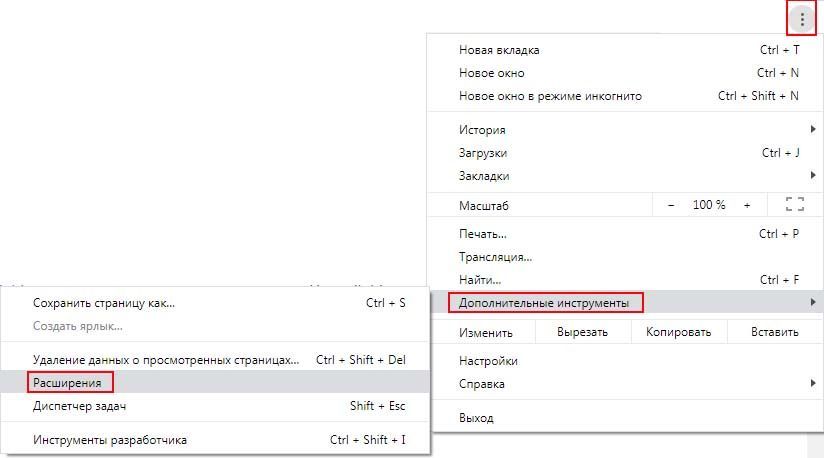
Теперь проверьте все расширения и отключите те, которые были установлены последними, а также блокирующие рекламные объявления.
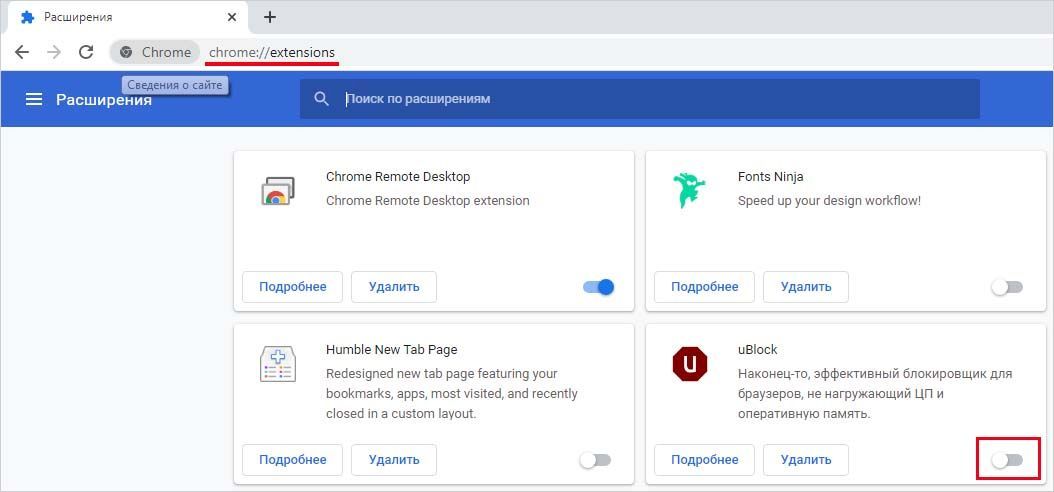
Перезапустите Chrome и попробуйте открыть видеофайл, который невозможно было воспроизвести из-за кода ошибки 224003.
Отключение аппаратного ускорения
Многие браузеры используют аппаратное ускорение для повышения производительности. Эта функция позволяет снять с процессора некоторые задачи рендеринга и загрузки страниц, и назначить их выполнение видеокарте. Но иногда может препятствовать другим задачам, в том числе блокировать воспроизведение видео ошибкой 224003. Чтобы отключить эту функцию, выполните следующие шаги.
Mozilla Firefox
Откройте основное меню нажатием на значок с тремя линиями и перейдите в Настройки.

На левой панели выберите вкладку «Основные» и прокрутите содержимое до раздела Производительность.
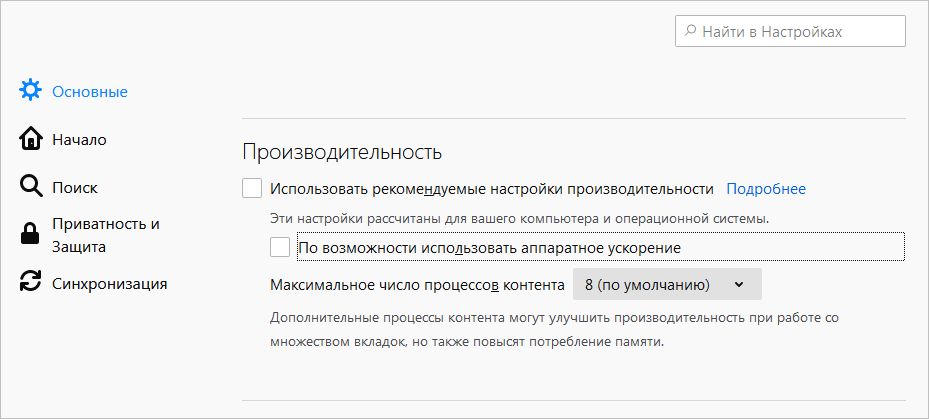
Снимите флажок с опции «Использовать рекомендуемые настройки производительности». Затем снимите отметку с поля «По возможности использовать аппаратное ускорение».
Google Chrome
Разверните основное меню и перейдите в Настройки.
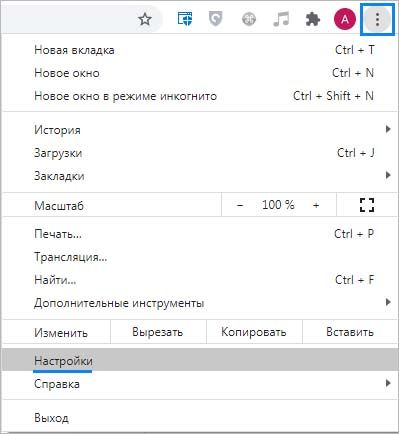
Прокрутите страницу вниз и щелкните на кнопку «Дополнительные». В разделе Система переведите переключатель в положение «Отключено» для опции «Использовать аппаратное ускорение (при наличии)».
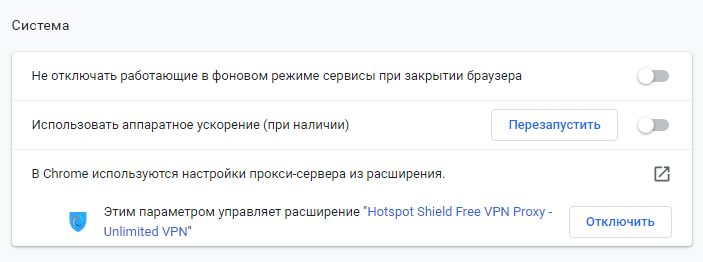
После перезапуска Chrome проверьте, блокируется ли воспроизведение видеофайла кодом ошибки 224003.
Код ошибки 224003 возникает, когда пользователи пытаются воспроизвести видео в популярных веб-браузерах. Эта ошибка обычно возникает в JW Player, который является самым популярным встроенным медиаплеером с 20 миллиардами ежемесячных потоков. Браузер не может воспроизвести видео по разным причинам, поэтому важно сначала диагностировать основную причину проблемы.
Невозможно воспроизвести этот видеофайл Код ошибки 224003
В ходе расследования проблемы, мы обнаружили, что код ошибки 224003 может иметь одну из следующих причин:
- Другой процесс, запущенный в веб-браузере, блокирует видео.
- Пользовательские настройки вашего браузера могут быть причиной блокировки видео
- Возможно, вы добавили в свой браузер стороннее расширение или надстройку.
- Ваш веб-браузер или встроенный медиаплеер устарели
- В вашей системе может быть проблема с подключением
Перед тем, как перейти к решению, вам необходимо убедиться, что ваш веб-браузер обновлен, и в вашей системе нет проблем с подключением.
Метод 1. Отключите надстройки и расширения
Было замечено, что определенные виды расширений и надстроек, в частности те, которые отключают отображение рекламы в браузере, могут привести к блокировке видео. Основная причина в том, что в наши дни большинство сайтов полагаются на рекламу, чтобы продолжать предоставлять бесплатные услуги пользователям. Эти сайты сначала выполняют проверку, чтобы убедиться, что их объявления отображаются для пользователя. В случае, если реклама каким-то образом заблокирована, веб-сайт не позволяет воспроизводить видео.
Для Firefox:
- Щелкните значок меню (три горизонтальные линии в правом верхнем углу) и щелкните «Надстройки».
В меню нажмите «Параметры». - Нажмите «Расширения» и рядом с расширением для блокировщика рекламы нажмите синюю кнопку, чтобы отключить его.Нажмите синюю кнопку, чтобы отключить расширение
Для Chrome
- Нажмите на три точки в правом верхнем углу и выберите Инструменты, а затем нажмите Расширения.
Нажмите «Дополнительные инструменты», а затем «Расширения». - Теперь нажмите синюю кнопку рядом с расширением Ad-blocker, чтобы отключить его.
Метод 2: отключите аппаратное ускорение
Многие браузеры используют аппаратное ускорение для повышения производительности браузера. Аппаратное ускорение позволяет вашему процессору разгружать некоторые задачи по отрисовке и загрузке страниц и назначать их графическому процессору вашей системы. Но иногда эта функция может мешать другим задачам, например воспроизведению видео. Здесь мы отключим аппаратное ускорение и посмотрим, как оно пойдет.
Для Firefox:
- Нажмите кнопку меню в правом верхнем углу и выберите Параметры.
Выберите «Параметры» в меню. - Выберите панель «Общие» и прокрутите вниз до «Производительность».
Выберите панель «Общие» и прокрутите вниз до «Производительность». - Снимите флажок «Использовать рекомендуемые параметры производительности», а затем снимите флажок «Использовать аппаратное ускорение, если доступно».
Снимите флажки «Использовать рекомендуемые параметры производительности» и «Использовать аппаратное ускорение, если доступно».
Для Chrome:
- Щелкните значок с тремя точками в правом верхнем углу и выберите Параметры.
Выберите «Настройки» в Chrome. - Прокрутите вниз, нажмите «Дополнительно» и нажмите на синий значок переключателя, где написано «Использовать аппаратное ускорение, если доступно».
Нажмите на синий значок переключателя с надписью «Использовать аппаратное ускорение, если доступно».
10.02.2021
Просмотров: 3746
Во время просмотра видео через браузер Google Chrome, Microsoft Edge и Яндекс может появиться ошибка 224003, которая сопровождается сообщением о том, что Не удается воспроизвести видеофайл. Появляется такая неполадка в ряде случаев, а именно: устаревшая версия браузера, которая не поддерживает новый формат потока видео, блокировка антивирусом, конфликт с расширением браузера, использование встроенного веб-плеера.
Читайте также: Как исправить ошибку: видеодрайвер перестал отвечать и был успешно восстановлен?
Методы исправления ошибки 224003 при воспроизведении видео в браузере
На сегодня многие сайты, которые предлагают посмотреть видео онлайн, встраивают в ролики рекламу. Блокировщики рекламы считывают встроенную рекламу как потенциально нежелательную и появляется код ошибки 224003 на черном экране проигрывателя. Кроме блокировщика данную ошибку может вызывать любое другое расширение: VPN, встроенный медиа-плеер. Для того, чтобы исключить вероятность блокировки видео расширением, стоит ввести в адресную строку chrome://extensions/.
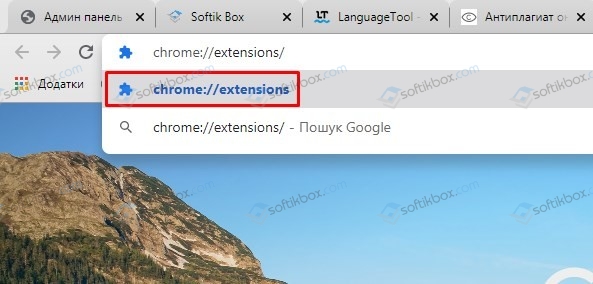
Отключаем все расширения. Перезапускаем браузер.
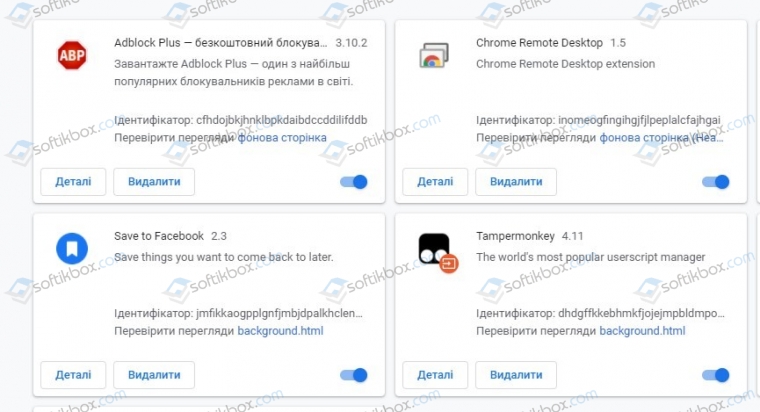
Проверяем, исчезла ли ошибка. Если невозможно воспроизвести видеофайл с кодом ошибки 224003 путем отключения расширений, то стоит отключить аппаратное ускорение в браузере. Для этого нужно открыть «Настройки», в меню слева выбрать «Расширенные». Далее выбираем «Система» и перетаскиваем ползунок в положение «Отключено» в разделе аппаратного ускорения.
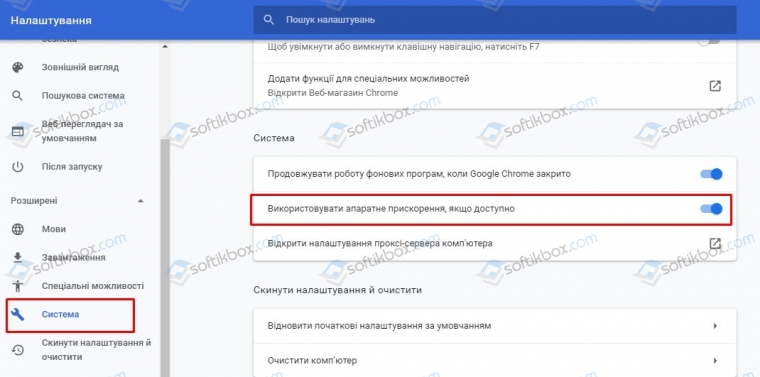
После отключения данной функции стоит перезапустить браузер.
Если вы просматривали видео на сайте ранее и ошибки не было, а потом обратились к источнику через определенное время, то нужно почистить кэш. Для этого нужно вставить в адресную строку chrome://settings/clearBrowserData. Выбрать период очистки «За все время» и проставить отметки, что конкретно вы хотите очистить. Если удалить куки, то могут очиститься пароли, поэтому с этим пунктом осторожнее.
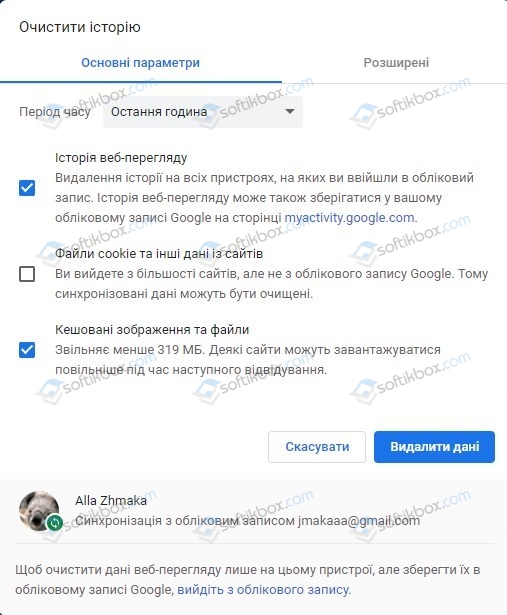
Если очистка кэша не помогла избавиться от ошибки, то стоит на время посещения ошибки отключить антивирус. Если и это не помогло, рекомендуем обновить версию браузера или попробовать запустить ролик через другой обозреватель.

При просмотре видео в веб-браузере вы иногда можете столкнуться с кодом ошибки 224003. При появлении этой ошибки вы вообще не сможете воспроизвести нужное видео.
Эта ошибка может быть проблематичной, особенно если она появляется на большинстве видео-сайтов, поэтому в сегодняшнем руководстве мы покажем вам, как исправить ошибку «Этот видеофайл невозможно воспроизвести (код ошибки: 224003)».
Как исправить код ошибки 224003?
1. Отключить все расширения
Для Хрома:
- Щелкните значок «Меню», перейдите в «Дополнительные инструменты» и выберите «Расширения».

- Теперь отключите все доступные расширения, щелкнув значок переключателя рядом с ними.

- Если проблема исчезла, попробуйте включать расширения одно за другим, пока не найдете причину проблемы.
Для Сафари:
- Откройте меню Safari и выберите «Настройки». Теперь перейдите к расширениям.
- Снимите флажок рядом со всеми расширениями.

- Если проблема исчезла, попробуйте включить расширения по одному, чтобы найти причину проблемы.
Это простое решение, и оно должно помочь вам легко исправить код ошибки 22400 3 как в Chrome, так и в Safari.
2. Отключите аппаратное ускорение в Chrome.
- Нажмите на значок меню в правом верхнем углу и выберите «Настройки».
- Прокрутите до конца и нажмите «Дополнительно».
- Убедитесь, что параметр Использовать аппаратное ускорение, когда доступно, отключен.

Отключение аппаратного ускорения работает только в Chrome, но это не поможет вам исправить код ошибки 22400 3 в Safari, поскольку Safari не позволяет вам изменить этот параметр.
3. Очистить кеш
Для Хрома:
- Нажмите кнопку «Меню» и перейдите к «Дополнительные инструменты».
- Выберите параметр «Очистить данные просмотра».

- Установите для диапазона времени значение «Все время» и нажмите кнопку «Очистить данные».

Для Сафари:
- Откройте меню Safari и выберите «Настройки».
- Перейдите на вкладку «Конфиденциальность» и нажмите кнопку «Удалить все данные веб-сайта».

- Нажмите кнопку «Удалить сейчас» для подтверждения.
После очистки кэша проверьте, устранена ли ошибка 224003.
Код ошибки 224003 может быть проблематичным и мешать вам смотреть онлайн-видео, но мы надеемся, что наши решения помогли вам решить эту проблему навсегда.
Which is better for a Windows reset: a local reinstall…

Syncing an iPhone with a MacBook

The Simple Way to Link ROG Ally to a TV…


Syncing an iPhone with a MacBook
A smooth integration of your gadgets has become crucial to daily living in our connected, digital environment. This is especially true for Apple consumers who
The Simple Way to Link ROG Ally to a TV or Monitor
There are a ton of portable devices available that you may use for gaming or as a laptop if necessary, which is easier to carry
Which is better for a Windows reset: a local reinstall or a cloud download?
You can give your Windows computer or laptop a fresh start by selecting the “Reset PC” recovery option when things aren’t going well and the
How to Make Your Facebook Account More Private
It’s understandable that you wouldn’t want all of your information made public given that Facebook makes so much of your personal information available, including birthdays,
How to Remove Dotted Lines from Excel in Microsoft
One of the best tools for data collecting, analysis, and visualization is Microsoft Excel. However because of its strong features, it can be difficult to
Why Won’t My AirPods Enter Pairing Mode or Detect My Bluetooth Device? 9 Solutions to Try
It’s a lot of fun and easy to pair AirPods. The setup animation will appear as soon as you open the case and place it
4 Methods to Fix Mac Problems with Online Video Playback
Being unable to watch videos online can be very annoying because video content is highly popular. A dated browser, a broken plug-in, a disruptive extension,
How to personalize Google Chrome using the new side panel
With the most recent version, Google has just released a new side panel for customizing Google Chrome. The upgrade was published on the company’s official
How to Resolve the Windows “You Don’t Have Permission to Open This Folder” Issue
When you open a specific folder on your Windows computer or external storage device, you frequently receive the message “You don’t presently have authorization to
Taking Images Out of a PowerPoint or Google Slides Presentation
People may need to remove photos from a PowerPoint presentation they have received or downloaded online in a variety of circumstances. Although it seems like
При просмотре фильмов онлайн в плеере нередко всплывает сообщение с ошибкой 224003 – невозможно воспроизвести данный видеофайл. В окне браузера вряд ли будут варианты решения этой проблемы. Но эта статья поможет вам решить её, если следовать подсказкам, описанным в ней.
Содержание
- Причины ошибки 224003
- Простые способы решения ошибки при воспроизведении видеофайла
- Отключите лишние расширения в браузере для устранения 224003
- Очистка кэша браузера
- Обновление ПО видеокарты
- Видеоинструкция
Причины ошибки 224003
Ошибка 224003 достаточно разносторонняя, может появляться из-за сбоев на сервере сайта, где пользователь смотрит видео или причиной становятся настройки браузера. Точно определить это можно только после детального обследования ситуации.
Вот основные причины, которые встречаются:
Решение придёт в том случае, если постепенно начать решать описанные проблемы. В ближайшее время следует этим заняться, если вы хотите больше не встречать ошибку воспроизведения.
Простые способы решения ошибки при воспроизведении видеофайла
Иногда данный баг может быть исправлен простыми действиями, которыми многие привыкли устранять зависания, недогрузку сайта и другие проблемы со страницами. Нажмите на клавиатуре клавишу F5. Эта клавиша во всех Chrome-подобных браузера, а также в Mozilla активирует перезагрузку страницы.
Эта клавиша во всех Chrome-подобных браузера, а также в Mozilla активирует перезагрузку страницы. Эту же функцию выполнит виртуальная кнопка на панели браузера с круговой стрелкой. Если эти действия не принесут результатов, закройте браузер и подождите 1 минуту. После чего запустите снова программу.
Эту же функцию выполнит виртуальная кнопка на панели браузера с круговой стрелкой. Если эти действия не принесут результатов, закройте браузер и подождите 1 минуту. После чего запустите снова программу.
Взгляните на панель уведомления Windows. Значок подключения не должен быть перечеркнутым. Чтобы увидеть комментарии по подключению, наведите курсор мыши на иконку. Иногда удаётся также устранить проблемы подключения, перезагрузив роутер или переподключив кабель Ethernet.
Чтобы увидеть комментарии по подключению, наведите курсор мыши на иконку. Иногда удаётся также устранить проблемы подключения, перезагрузив роутер или переподключив кабель Ethernet. Решение ошибки 224003 с сообщением «невозможно воспроизвести данный видеофайл» – может лежать на поверхности. При особых обстоятельствах через некоторое время она исчезнет с экрана, а вы сможете продолжить смотреть фильм или свой сериал онлайн.
Решение ошибки 224003 с сообщением «невозможно воспроизвести данный видеофайл» – может лежать на поверхности. При особых обстоятельствах через некоторое время она исчезнет с экрана, а вы сможете продолжить смотреть фильм или свой сериал онлайн.
Отключите лишние расширения в браузере для устранения 224003
Не обращая внимание на то, каким браузером вы пользуетесь, в нём могут быть установлены расширения. Это небольшие дополнительные возможности, которых нет в браузере изначально. Если у вас общий компьютер, расширения мог установить кто-нибудь другой из ваших домашних.  Но вам предстоит проверить их наличие и лучше всего избавиться от них. Перед этим можно записать название, чтобы после проверки установить в браузер. В Google Chrome расширения находятся по пути:
Но вам предстоит проверить их наличие и лучше всего избавиться от них. Перед этим можно записать название, чтобы после проверки установить в браузер. В Google Chrome расширения находятся по пути:
- Кнопка меню на панели вверху;
- Нажмите на пункт «Настройки»;

- Далее перейдите из главного меню на раздел «Расширения»;

- В Хроме несколько расширений являются встроенными – те, которые были в браузере по умолчанию. Это презентации, таблицы, документы, их можно не удалять;

- Если в списке есть другие расширения, отключите или удалите их.
Чтобы браузер не блокировал контент с уникальными функциями, в том числе видеопроигрыватели, которые работают не так как другие, включите обработчик файлов. Перейдите в меню браузера, выберите конфиденциальность, настройку сайтов и обработчик файлов.  Поставьте галочку, чтобы разрешить отправлять запросы.
Поставьте галочку, чтобы разрешить отправлять запросы.
Очистка кэша браузера
С появлением файлов куки браузеры стали более удобными в плане работы с учётными данными пользователям и настройками сайта. Но есть у данного типа файлов побочный эффект – сбой при скоплении большого количества файлов. Если не удалять ненужные данные браузера долгое время, произойдут разного рода ошибки. Чтобы очистить куки и кэш сайта, нужно перейти в настройки браузера.
- Нажимаем в меню слева Гугл Хром пункт «Конфиденциальность»;

- Переходим в «Файлы куки и другие данные»;

- Ещё раз выбираем строку «Файлы куки» и в строке для поиска вводим адрес сайта, на котором происходит сбой;

- Возле появившихся пунктов нажмите на иконку мусорного бака. Подтвердите удаление данных.

Если пользователь был залогинен на сайте, необходимо будет снова авторизоваться. Файлы куки помогают браузеру запоминать эти данные для следующих сессий. Перезагрузите свой навигатор и переходите к порталу с видео. Трудности при просмотре могут также возникнуть в других браузерах. В таком случае попробуйте воспроизвести видео через Google Chrome. Очень важно, чтобы программа была последней версии. Найдите сайт браузера и скачайте новый для своего компьютера.
Обновление ПО видеокарты
За воспроизведение видео в компьютере отвечает видеокарта. Устройство может отдельно подключаться через слот расширения на материнской плате или быть встроенным в микропроцессор ПК. Во всяком случае требуется драйвер – программа, показывающая системе, как работать с этим устройством. Для просмотра актуальности драйверов понадобится войти в диспетчер устройств. Сделайте клик по кнопке Пуск ПКМ и выберите этот пункт в меню. В списке найдите устройство по названию.
Выберите его ПКМ и нажмите «Обновить драйвер». На экране появится мастер установки драйвера для данного устройства. Выполните поиск нового ПО.
На экране появится мастер установки драйвера для данного устройства. Выполните поиск нового ПО.  Если программа укажет, что установлена последняя версия браузера, значит в установке нет необходимости. Дополнительно проверьте список установленных программ. Контролируйте приложения, которые работают вместе с системой в фоновом режиме.
Если программа укажет, что установлена последняя версия браузера, значит в установке нет необходимости. Дополнительно проверьте список установленных программ. Контролируйте приложения, которые работают вместе с системой в фоновом режиме.  Лучше всего остановить все процессы и посмотреть работу браузера без них.
Лучше всего остановить все процессы и посмотреть работу браузера без них.
Видеоинструкция
Это видео может помочь в решении ошибки из браузера 224003 – невозможно воспроизвести данный видеофайл.
